Việc nội dung trong ô Excel bị cắt ngang do vượt quá giới hạn hiển thị là một vấn đề thường gặp, gây khó chịu cho người dùng. Thay vì sử dụng công cụ Merge, bài viết này sẽ hướng dẫn bạn cách căn chỉnh độ rộng cột và chiều cao dòng trong Excel 2010, 2013, và 2016 một cách nhanh chóng và dễ dàng. Bạn có thể tùy chỉnh kích thước của ô, cột, và dòng theo ý muốn mà không cần phải gộp ô.
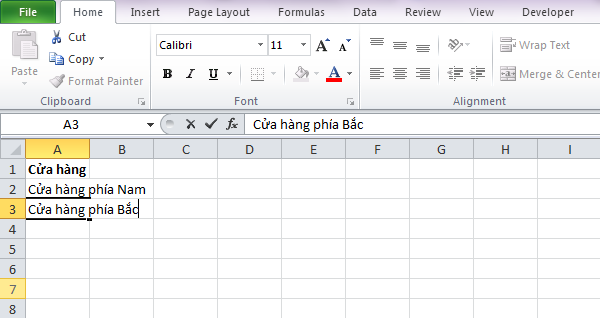 Mô tả nội dung bị cắt ngang trong ô Excel
Mô tả nội dung bị cắt ngang trong ô Excel
Thay đổi kích thước ô, cột và dòng trong Excel
Bước 1: Chọn ô, cột, hoặc dòng bạn muốn điều chỉnh kích thước.
 Chọn ô hoặc cột cần điều chỉnh kích thước
Chọn ô hoặc cột cần điều chỉnh kích thước
Bước 2: Trong tab Home, tìm đến nhóm Cells, và chọn Format.
 Vào Home/Cells/Format để tìm các tùy chỉnh kích thước
Vào Home/Cells/Format để tìm các tùy chỉnh kích thước
Trong mục Format, bạn sẽ thấy 5 tùy chọn sau:
- Row Height: Căn chỉnh chiều cao dòng theo giá trị cụ thể.
- AutoFit Row Height: Tự động điều chỉnh chiều cao dòng để phù hợp với nội dung.
- Column Width: Căn chỉnh độ rộng cột theo giá trị cụ thể.
- AutoFit Column Width: Tự động điều chỉnh độ rộng cột để phù hợp với nội dung.
- Default Width: Căn chỉnh độ rộng mặc định cho toàn bộ worksheet hoặc workbook.
Ví dụ về AutoFit Column Width
Trong ví dụ này, chúng ta sẽ sử dụng lệnh AutoFit Column Width để tự động điều chỉnh độ rộng cột.
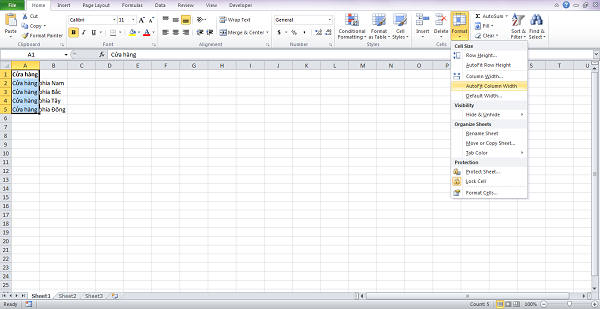 Chọn AutoFit Column Width để tự động điều chỉnh kích thước cột
Chọn AutoFit Column Width để tự động điều chỉnh kích thước cột
Kết quả sau khi áp dụng lệnh AutoFit Column Width:
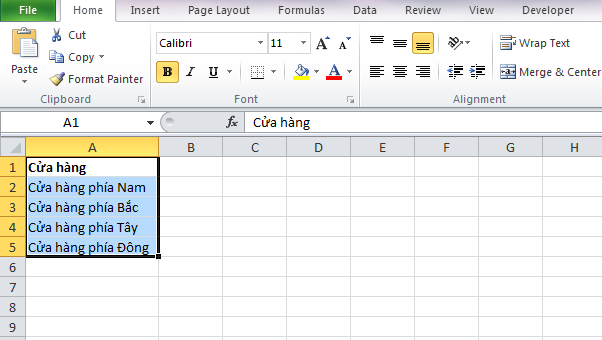 Kết quả sau khi điều chỉnh độ rộng cột tự động
Kết quả sau khi điều chỉnh độ rộng cột tự động
Cách khác để thay đổi kích thước
Ngoài cách sử dụng menu Format, bạn cũng có thể thay đổi kích thước cột và dòng bằng cách kéo thả chuột trực tiếp trên các đường phân cách giữa các cột và dòng.
Kết luận
Bài viết đã hướng dẫn cách căn chỉnh độ rộng cột và chiều cao dòng trong Excel 2010, 2013 và 2016. Việc này giúp hiển thị đầy đủ nội dung trong ô mà không cần sử dụng công cụ Merge, giữ cho bảng tính gọn gàng và dễ đọc hơn. Bạn có thể chọn cách điều chỉnh thủ công hoặc tự động tùy theo nhu cầu.


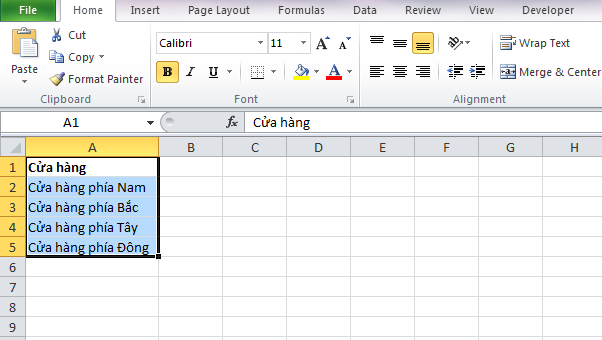












Discussion about this post